PS把偏蓝广告美女调亮调白
- 2021-05-20 09:46:58
- 来源/作者:互联网/佚名
- 己被围观次
前期拍摄时,已经构思好后期将人像照片处理成为高调人像,类似于广告效果,因此灯光布置主要突出人物面部,尽量避免阴影,所以光线很平。拍摄时构图主要根据拍摄前期的准备和构思
继续修复颈部的皮肤,如图中红圈所标的范围。

继续用图章工具,按阴影修复,然后将图层的不透明度降低到75%。完成后如图:
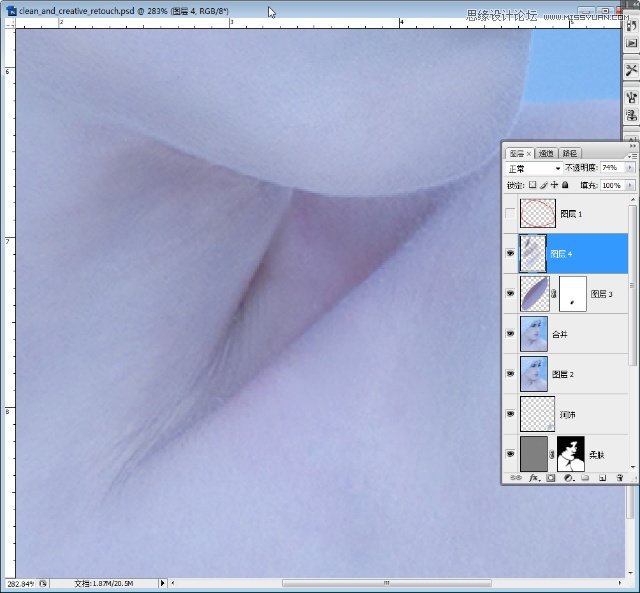
建立一个新图层,将“图章工具”的不透明改为100%,加强颈部的轮廓。按键盘的“[”键将图章直径缩小。然后复制阴影加强颈部的轮廓。完成后将图层的不透明度降低到75%。如图:(图章工具,画笔工具,污点修复画笔工具及修复画笔工具:在操作过程中都可以通过键盘的“[”和“]”两个按键随时改变画笔直径。)

按键盘的Ctrl+T选择自由变形命令,在变形选框单击鼠标右键,在菜单中选择“变形”,按键盘的Ctrl键用鼠标点击调整点,将颈部的阴影稍微做下透视处理,这样整体会更加真实。


再次新建一个图层,选择“图章工具”,将图章的模式改为“变亮”,不透明度设置为“30%”然后在刚才做的阴影边上稍微将周围的皮肤提亮一些,完成后将图层的不透明度改为60%。
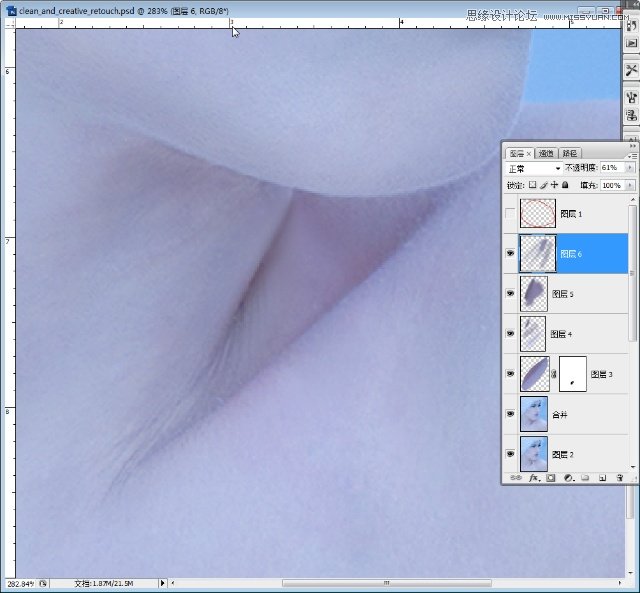
*PSjia.COM 倾力出品,转载请注明来自PS家园网(www.psjia.com)
上一篇:PS给漂亮美眉调出甜美色调
下一篇:PS调出冬季美女甜美柔色调








